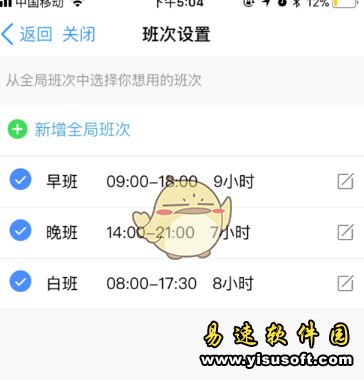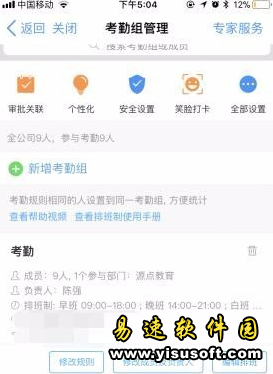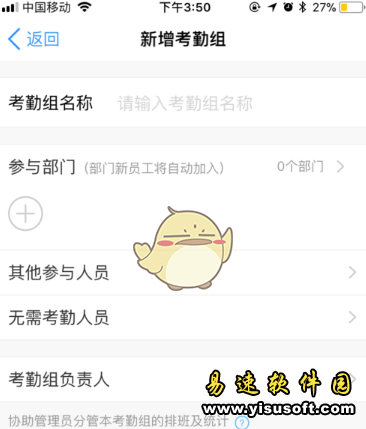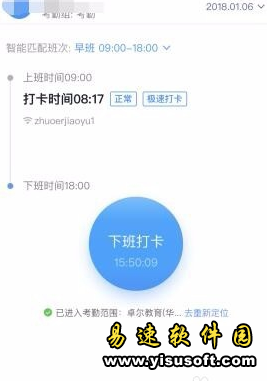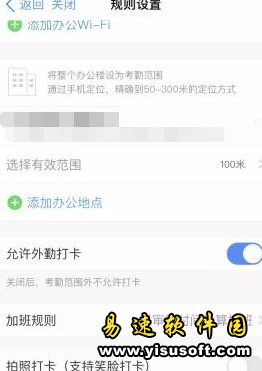《钉钉》考勤打卡排班设置的操作流程
易速小编 编辑时间: 2024-08-21 15:25:47
现在有很多的小伙伴都在用钉钉这款软件来进行办公或者是交友,它的功能强大,可以用来签到,考勤打卡,视频开会或者是交友聊天,支持分享直播回放内容的,方便随时都能把重要的或者是精彩的内容分享给好友,这样对方就能看到了,满足小伙伴们的工作或者是交友需求。很多小伙伴们在设置考勤打卡的时候还想进行排班,那么如何在钉钉上面设置排班呢?接下来,就由易速软件园的小编为小伙伴们介绍一下如何在钉钉上打卡排班的操作流程,从而让小伙伴们更加轻松地办公或者是交友聊天,不清楚是怎么具体操作的小伙伴们可以来瞧一瞧,希望能够对你有些帮助。

钉钉怎么打卡排班?
1.首先启动手机上的钉钉软件,打开钉钉后,在界面中选择工作,点击考勤打卡,点击之后就可以进行下一步了;
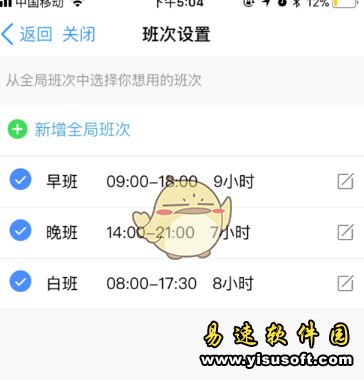
2.进入之后会弹出管理员的考勤打卡的界面,点击右下角的设置,进入设置界面之后就可以进行考勤打卡的设置了;
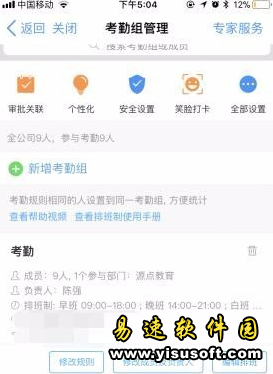
3.接着就可以选择新增考勤组,进行设置,可以设置我们的考勤名称和所参与的部门以及我们的考勤负责人等主要信息;
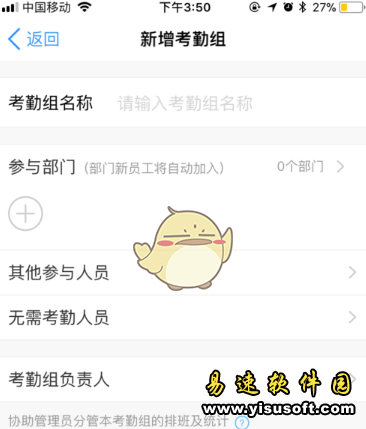
4.之后就可以设置规则,主要内容包括了考勤时间,考勤方式和考勤日期,还可以选择不同的定位方式;

5.保存考勤组之后就可以排班了,有固定的班次,如果不排班的话,员工可以选择自己的班次;
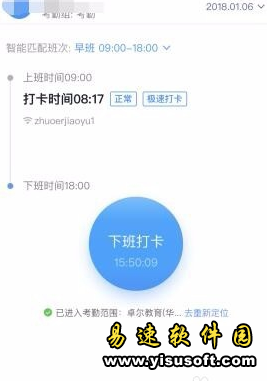
6.设置完以上步骤之后就可以开始考勤了。
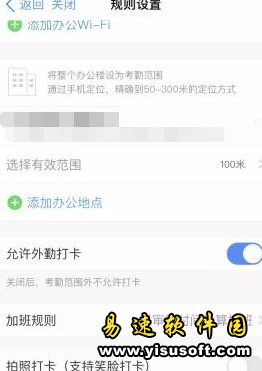
以上就是小编带来的打卡排班的方法介绍。想知道钉钉如何打卡排班以及更多软件教程和资讯请关注收藏“
易速软件园”给你带来最新、最快、最全的软件教程和资讯!
相关新闻: